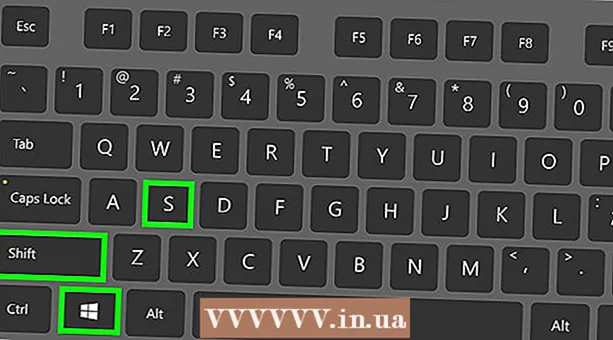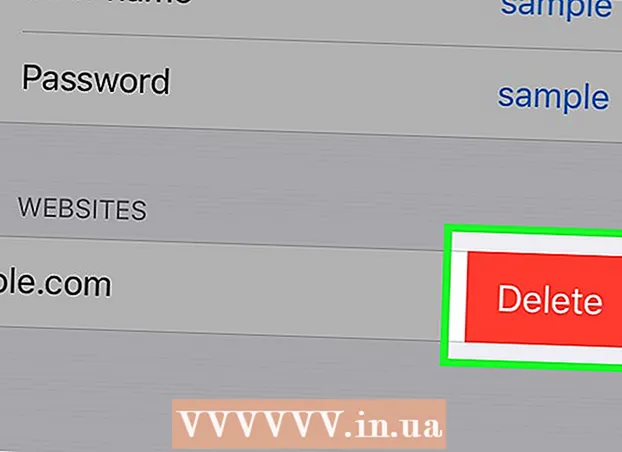Autore:
Gregory Harris
Data Della Creazione:
13 Aprile 2021
Data Di Aggiornamento:
1 Luglio 2024

Contenuto
- Passi
- Metodo 1 di 4: creare o acquisire un'immagine ISO di Windows Vista o 7
- Metodo 2 di 4: creare un disco di avvio
- Metodo 3 di 4: Utilizzo della riga di comando
- Metodo 4 di 4: Preparazione per l'installazione
Hai bisogno di installare Windows 7 su un computer senza un'unità DVD? Vuoi creare un programma di installazione di backup nel caso in cui il tuo disco venga danneggiato? Segui questa guida per copiare i file di installazione di Windows su un'unità flash USB avviabile.
Passi
Metodo 1 di 4: creare o acquisire un'immagine ISO di Windows Vista o 7
 1 Installa un software gratuito per la masterizzazione di dischi. Ci sono molti software gratuiti per la masterizzazione di dischi su Internet. Hai bisogno di uno in grado di creare file ISO.
1 Installa un software gratuito per la masterizzazione di dischi. Ci sono molti software gratuiti per la masterizzazione di dischi su Internet. Hai bisogno di uno in grado di creare file ISO. - Se hai ricevuto Windows 7 come file ISO scaricabile da Microsoft, puoi passare alla sezione successiva.
 2 Inserisci il DVD di Windows 7. Apri il tuo nuovo programma di masterizzazione di dischi. Trova l'opzione "Copia immagine" o "Crea immagine". Se richiesto, seleziona l'unità DVD come sorgente.
2 Inserisci il DVD di Windows 7. Apri il tuo nuovo programma di masterizzazione di dischi. Trova l'opzione "Copia immagine" o "Crea immagine". Se richiesto, seleziona l'unità DVD come sorgente.  3 Salva il file ISO. Scegli un nome file e una posizione facili da ricordare. L'ISO che hai creato avrà le stesse dimensioni del disco che hai copiato. Ciò significa che l'immagine occuperà diversi gigabyte di memoria sul disco rigido. Assicurati di avere abbastanza spazio.
3 Salva il file ISO. Scegli un nome file e una posizione facili da ricordare. L'ISO che hai creato avrà le stesse dimensioni del disco che hai copiato. Ciò significa che l'immagine occuperà diversi gigabyte di memoria sul disco rigido. Assicurati di avere abbastanza spazio. - La creazione di ISO può richiedere molto tempo, a seconda della velocità del computer e dell'unità DVD.
Metodo 2 di 4: creare un disco di avvio
 1 Scarica lo strumento di download USB/DVD di Windows 7. È disponibile gratuitamente sul sito Web di Microsoft. Nonostante il nome, questo strumento funziona anche con le immagini di Windows Vista.
1 Scarica lo strumento di download USB/DVD di Windows 7. È disponibile gratuitamente sul sito Web di Microsoft. Nonostante il nome, questo strumento funziona anche con le immagini di Windows Vista.  2 Seleziona il file di origine. Questa è l'ISO che hai creato o scaricato nella prima sezione del tutorial.
2 Seleziona il file di origine. Questa è l'ISO che hai creato o scaricato nella prima sezione del tutorial.  3 Seleziona un dispositivo USB. Puoi masterizzare su DVD o creare un dispositivo USB.
3 Seleziona un dispositivo USB. Puoi masterizzare su DVD o creare un dispositivo USB.  4 Seleziona il tuo dispositivo USB. Assicurati che l'unità flash sia collegata correttamente. Per copiare un'installazione di Windows, avrai bisogno di almeno 5 GB di spazio sull'unità flash.
4 Seleziona il tuo dispositivo USB. Assicurati che l'unità flash sia collegata correttamente. Per copiare un'installazione di Windows, avrai bisogno di almeno 5 GB di spazio sull'unità flash.  5 Attendi l'esecuzione del programma. Il programma formatterà il disco USB per avviarsi correttamente e quindi copierà il file ISO sul disco. Il processo di copia richiederà circa 15 minuti, a seconda della velocità del computer.
5 Attendi l'esecuzione del programma. Il programma formatterà il disco USB per avviarsi correttamente e quindi copierà il file ISO sul disco. Il processo di copia richiederà circa 15 minuti, a seconda della velocità del computer.
Metodo 3 di 4: Utilizzo della riga di comando
 1 Inserisci la tua chiavetta USB. Innanzitutto, inserisci la tua unità flash in una porta USB e copia tutto il suo contenuto in una posizione sicura sul tuo disco rigido.
1 Inserisci la tua chiavetta USB. Innanzitutto, inserisci la tua unità flash in una porta USB e copia tutto il suo contenuto in una posizione sicura sul tuo disco rigido.  2 Esegui il prompt dei comandi come amministratore. Per aprire un prompt dei comandi, vai al menu Start e digita CMD nella casella di ricerca.Fare clic con il tasto destro sull'icona del programma e selezionare Eseguire come amministratoreper usarlo come amministratore.
2 Esegui il prompt dei comandi come amministratore. Per aprire un prompt dei comandi, vai al menu Start e digita CMD nella casella di ricerca.Fare clic con il tasto destro sull'icona del programma e selezionare Eseguire come amministratoreper usarlo come amministratore.  3 Utilizzo dell'utilità Diskpart determinare il numero di unità per l'unità flash. Per fare ciò, digita il seguente comando nella riga di comando: DISKPART
3 Utilizzo dell'utilità Diskpart determinare il numero di unità per l'unità flash. Per fare ciò, digita il seguente comando nella riga di comando: DISKPART - L'esecuzione di DISKPART mostrerà la versione DISKPART corrente e il nome del tuo computer.
- Digita "list disk" per visualizzare un elenco di tutte le unità disco collegate. Annota il numero del disco assegnato all'unità flash.
 4 Formatta il disco. Esegui a turno il seguente elenco di comandi. Assicurati di sostituire il disco 1 con il numero di disco corretto come trovato da DISKPART.Seleziona disco 1cleancreate partition primaryselect partition 1activeformat fs = NTFS QUICKassignexit
4 Formatta il disco. Esegui a turno il seguente elenco di comandi. Assicurati di sostituire il disco 1 con il numero di disco corretto come trovato da DISKPART.Seleziona disco 1cleancreate partition primaryselect partition 1activeformat fs = NTFS QUICKassignexit  5 Rendi avviabile la tua unità flash. Usa l'utilità bootsectfornito con Windows 7 o Vista. Per questo:
5 Rendi avviabile la tua unità flash. Usa l'utilità bootsectfornito con Windows 7 o Vista. Per questo: - Inserisci il DVD di Windows 7 o Vista e annota la lettera dell'unità DVD. In questa guida, la lettera dell'unità DVD è D: e l'unità USB è G :.
- Passa alla directory dove bootsect.D: cd d: avvio
- Usa bootsect per rendere avviabile la chiavetta USB. Questo aggiunge il codice compatibile con BOOTMGR alla chiavetta USB e la prepara per l'avvio di Windows 7 o Vista. BOOTSECT.EXE / NT60 G:
- Chiudi la finestra del prompt dei comandi.
- Inserisci il DVD di Windows 7 o Vista e annota la lettera dell'unità DVD. In questa guida, la lettera dell'unità DVD è D: e l'unità USB è G :.
 6 Copia tutti i file dal DVD di Windows 7 o Vista su una chiavetta USB formattata. Il modo più sicuro e veloce per farlo è utilizzare Windows Explorer. Apri il disco, seleziona tutto e trascinalo sulla chiavetta USB. La copia potrebbe richiedere diversi minuti.
6 Copia tutti i file dal DVD di Windows 7 o Vista su una chiavetta USB formattata. Il modo più sicuro e veloce per farlo è utilizzare Windows Explorer. Apri il disco, seleziona tutto e trascinalo sulla chiavetta USB. La copia potrebbe richiedere diversi minuti.
Metodo 4 di 4: Preparazione per l'installazione
 1 Modifica l'ordine di avvio. Per eseguire l'avvio da un'unità flash USB, sarà necessario modificare le impostazioni del BIOS, specificando l'unità USB come primo dispositivo di avvio anziché il disco rigido. Per aprire il BIOS, riavvia il computer e premi il tasto visualizzato nel prompt. I tasti possono variare a seconda del produttore, ma di solito F2, F10, F12 o Del.
1 Modifica l'ordine di avvio. Per eseguire l'avvio da un'unità flash USB, sarà necessario modificare le impostazioni del BIOS, specificando l'unità USB come primo dispositivo di avvio anziché il disco rigido. Per aprire il BIOS, riavvia il computer e premi il tasto visualizzato nel prompt. I tasti possono variare a seconda del produttore, ma di solito F2, F10, F12 o Del. - Apri il menu di avvio nel tuo BIOS. Cambia il primo dispositivo di avvio sulla tua chiavetta USB. Assicurati che sia inserito, altrimenti non ti verrà data la possibilità di selezionarlo. A seconda del produttore, potrebbe essere visualizzato come Dispositivo rimovibile o elencato sotto il nome del modello.

- Apri il menu di avvio nel tuo BIOS. Cambia il primo dispositivo di avvio sulla tua chiavetta USB. Assicurati che sia inserito, altrimenti non ti verrà data la possibilità di selezionarlo. A seconda del produttore, potrebbe essere visualizzato come Dispositivo rimovibile o elencato sotto il nome del modello.
 2 Salva le modifiche e ricarica. Se imposti correttamente l'ordine di avvio, l'installazione di Windows 7 o Vista inizierà non appena il logo del produttore scompare.
2 Salva le modifiche e ricarica. Se imposti correttamente l'ordine di avvio, l'installazione di Windows 7 o Vista inizierà non appena il logo del produttore scompare.  3 Installa Windows. Dopo l'avvio del processo di installazione, inizia l'installazione iniziale di Windows.
3 Installa Windows. Dopo l'avvio del processo di installazione, inizia l'installazione iniziale di Windows.